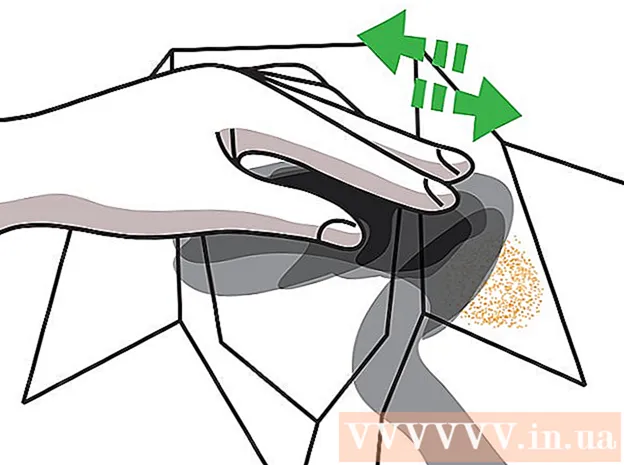Հեղինակ:
Janice Evans
Ստեղծման Ամսաթիվը:
28 Հուլիս 2021
Թարմացման Ամսաթիվը:
23 Հունիս 2024
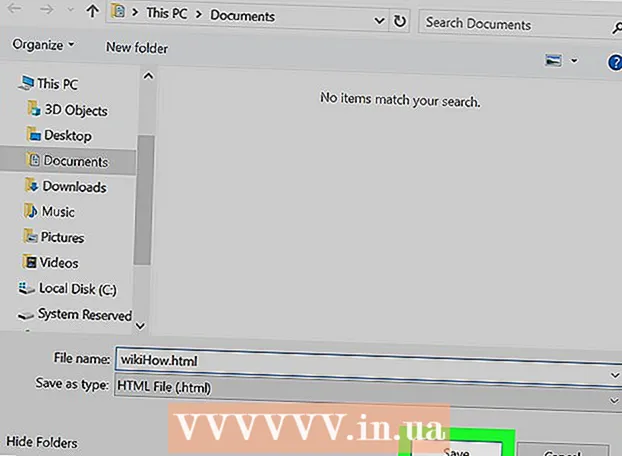
Բովանդակություն
Այս հոդվածը ցույց կտա ձեզ, թե ինչպես Google Chrome- ից էջանիշեր արտահանել որպես ֆայլ Windows կամ Mac OS X համակարգչի վրա: Դուք կարող եք էջանիշի ֆայլը ներմուծել մեկ այլ դիտարկիչ `դրանք այդ դիտարկիչում օգտագործելու համար: Խնդրում ենք նկատի ունենալ, որ Chrome- ի բջջային հավելվածում չեք կարող էջանիշեր արտահանել:
Քայլեր
 1 Բացեք Google Chrome- ը
1 Բացեք Google Chrome- ը  . Կտտացրեք կամ կրկնակի կտտացրեք կլոր կարմիր-դեղին-կանաչ-կապույտ պատկերակին:
. Կտտացրեք կամ կրկնակի կտտացրեք կլոր կարմիր-դեղին-կանաչ-կապույտ պատկերակին:  2 Կտտացրեք ⋮. Այս պատկերակը գտնվում է պատուհանի վերին աջ անկյունում: Մենյու կբացվի:
2 Կտտացրեք ⋮. Այս պատկերակը գտնվում է պատուհանի վերին աջ անկյունում: Մենյու կբացվի:  3 Կտտացրեք Էջանիշեր. Այն գտնվում է ճաշացանկի վերևի մասում: Կհայտնվի բացվող ընտրացանկ:
3 Կտտացրեք Էջանիշեր. Այն գտնվում է ճաշացանկի վերևի մասում: Կհայտնվի բացվող ընտրացանկ:  4 Կտտացրեք Էջանիշների կառավարիչ. Այս տարբերակը ընտրացանկում է: Էջանիշների կառավարիչը կբացվի նոր ներդիրում:
4 Կտտացրեք Էջանիշների կառավարիչ. Այս տարբերակը ընտրացանկում է: Էջանիշների կառավարիչը կբացվի նոր ներդիրում:  5 Բացեք էջանիշերի ընտրացանկը: Կտտացրեք «⋮» պատկերակին ՝ կապույտ ժապավենի աջ կողմում ՝ էկրանի վերևում: Մենյու կբացվի:
5 Բացեք էջանիշերի ընտրացանկը: Կտտացրեք «⋮» պատկերակին ՝ կապույտ ժապավենի աջ կողմում ՝ էկրանի վերևում: Մենյու կբացվի: - Մի կտտացրեք «⋮» պատկերակին ցանկացած էջանիշի աջ կողմում կամ Chrome պատուհանի վերին աջ անկյունում (մոխրագույն ժապավենի վրա):
 6 Կտտացրեք Էջանիշերի արտահանում. Այս տարբերակը ընտրացանկում է: Բացվում է Explorer (Windows) կամ Finder (Mac) պատուհանը:
6 Կտտացրեք Էջանիշերի արտահանում. Այս տարբերակը ընտրացանկում է: Բացվում է Explorer (Windows) կամ Finder (Mac) պատուհանը: - Եթե չկա Արտահանման էջանիշերի տարբերակ, ապա սեղմել եք սխալ «⋮» պատկերակը:
 7 Մուտքագրեք էջանշված ֆայլի անունը:
7 Մուտքագրեք էջանշված ֆայլի անունը: 8 Ընտրեք թղթապանակ ՝ ֆայլը պահելու համար: Պատուհանի ձախ վահանակում կտտացրեք ցանկալի թղթապանակին:
8 Ընտրեք թղթապանակ ՝ ֆայլը պահելու համար: Պատուհանի ձախ վահանակում կտտացրեք ցանկալի թղթապանակին:  9 Կտտացրեք Պահել. Այն գտնվում է պատուհանի ներքևի աջ անկյունում:
9 Կտտացրեք Պահել. Այն գտնվում է պատուհանի ներքևի աջ անկյունում:
Խորհուրդներ
- Դուք չեք կարող էջանիշներ արտահանել բջջային դիտարկիչում, բայց ձեր սմարթֆոնի կամ պլանշետի Google Chrome էջանիշներին մուտք գործելու համար գործարկեք Chrome ծրագիրը և մուտք գործեք նույն Google հաշիվը, որն օգտագործում եք ձեր համակարգչի Chrome դիտարկիչում:
Գուշացումներ
- Դուք չեք կարող էջանիշներ արտահանել Chrome բջջային հավելվածից: